Cara Memperbaiki Speaker Laptop Yang Rusak Dengan Mudah – Mungkin diantara anda pernah mengalami dimana kondisi speaker pada laptop mati tiba tiba?, hal ini memang kerap dirasakan banyak orang. Speaker rusak sendiri entah itu mati total, suara pecah, dan tidak bersuara di sebabkan oleh berbagai macam penyebab.
Mulai dari komponen pada speaker memiliki usia yang cukup lama, terkena cairan entah itu air dan minyak, dan bisa juga dikarenakan driver speaker yang belum diupdate ataupun error. Serta bisa juga terdapat salah satu kabel yang putus di dalam speaker laptop yang mungkin kita tidak ketahui.
Memang serin kali jika membahas masalah pada speaker, maka cara mengatasinya harus ganti speaker terlebih dahulu. Apakah memang harus diganti?, sebenarnya tidak. Saya tegaskan, semua itu tergantung kerusakan yang dialami oleh speaker pada laptop. Apabila memang speaker mati karena kena air atapun cairan lainnya itu masih bisa diatasi. Agar lebih jelas, silahkan simak cara di bawah ini.
Cara Memperbaiki Speaker Laptop Yang Rusak
1. Cek Kondisi Default Speaker Pada Laptop
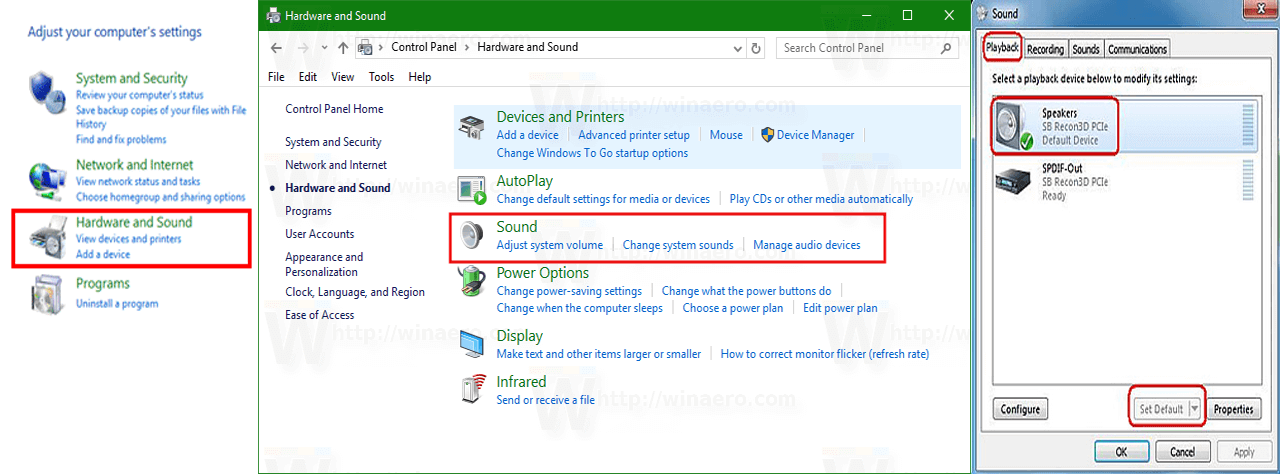
Cara pertama untuk mengatasi speaker laptop yang rusak dan tidak bersuara yakni silahkan cek kondisi default speaker pada laptop anda. Nah, kenapa harus seperti ini?, dikarenakan apabila kita menggunakan earphone ataupun headset yang diplugin di laptop, maka tak jarang kondisi bisa berubah.
Maka dari itu perlu sekali pengecekkan kondisinya. Untuk anda yang belum tahu cara cek kondisi default speaker pada laptop maka silahkan simak di bawah ini.
- Langkah pertama masuk ke Control Panel
- Selanjutnya silahkan masuk ke Hardware And Sounds
- Berikutnya silahkan klik Sounds
- Selanjutnya pilih Speaker dan klik Apply/Set Default untuk menjadikan suara secara default keluar dari speaker.
2. Coba Restart Laptop
Selanjutnya apabila anda sudah mengecek kondisi akan tetapi tetap tidak ada suara, maka berikutnya silahkan restart ulang laptop anda.
Jika sudah direstart, maka berikutnya anda tinggal coba putar lagu atau untuk menonton film. Disini apakah suara sudah muncul atau belum?, jika masih saja belum muncul silahkan gunakan cara selanjutnya.
Baca Juga :
- Cara Membersihkan Cache Laptop, Komputer, Atau PC Dengan Mudah
- Tutorial Instal Driver Komputer Atau Laptop Dengan Mudah & Cepat
- Cara Mengaktifkan Bluetooth Laptop Semua Merk
3. Instal Ulang Driver Sound
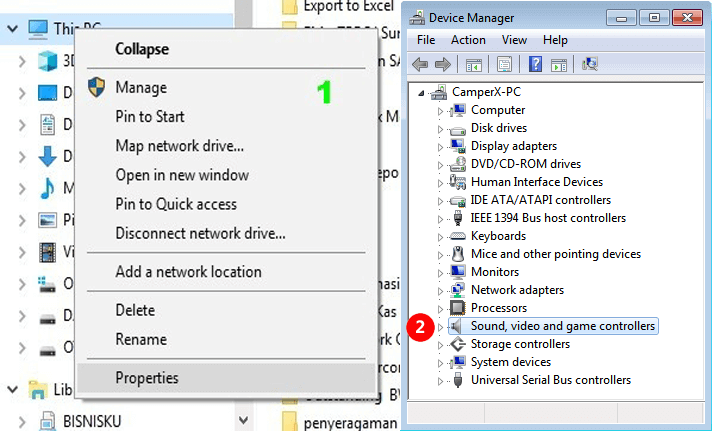
Cara berikutnya untuk mengatasi speaker yang tidak bersuara pada laptop silahkan install ulang ataupun reinstall driver sound pada laptop anda. Untuk caranya mudah sekali kok, silahkan perhatikan cara di bawah ini :
- Pertama-tama silahkan masuk ke Explorer
- Berikutnya Klik Kanan pada My Computer, lalu klik Manage
- Selanjutnya pilih Device Manager
- Berikutnya pilih Driver Sound, Video and Game Controllers.
- Nah disitu silahkan pilih satu persatu
- Lalu Klik Kanan dan Uninstall, setelah selesai install kembali drivernya.
- Lakukan semua cara ini pada driver sound yang ada
Sebelum melakukan cara ini pastikan anda sudah download driver-driver terbaru untuk sound pada laptop anda. Anda bisa menemukan berbagai macam driver sound laptop di google secara gratis tanpa perlu membayar.
4. Coba Bersihkan Speaker
Dalam beberapa kasus kenapa spekaer laptop rusak dan tidak mau bersuara dikarenakan adanya banyak debu yang masuk ke dalam speaker.
Hal ini tentu saja menghambat suara yang akan keluar, maka dari itu coba bersihkan perlahan-lahan. Apabila memang tidak mau bersuara, maka simak langkah berikutnya.
5. Gunakan Speaker Eksternal

Nah, solusi ini cocok bagi kalian yang tidak ingin keluar biaya untuk servis speaker internal atau bawaan laptop. Dengan speaker eksternal, anda sudah bisa memutar suara laptop dengan lebih keras.
Di toko elektronik dan toko komputer, speaker laptop dijual mulai dari Rp 100 ribuan, saya sendiri menggunakan speaker laptop yang harganya kurang dari nominal tersebut, dan alhamdulillah awet.
6. Cek Volume
Kesalahan tidak hanya terletak pada mesin, bisa saja kesalahan terjadi pada manusia, atau human error. Contoh, ketika kita sudah mengatur volume musik atau video ke maksimal, tapi ternyata volume utama di Mute. Jika seperti itu, bagaimanapun juga volume tidak akan terdengar.
Jadi, jangan cepat menyimpulkan speaker laptop rusak, karena bisa saja anda lupa mengatur volume pada volume utama.
7. Service Laptop

Apabila memang ada kerusakan pada bagian dalam speaker laptop anda, dan anda adalah seorang yang awam mengenai service bagian dalam laptop, maka cukup service kan laptop saja ke tempat service komputer.
Daripada mencoba perbaiki sendiri akan tetapi tidak tahu, malah bisa rusak fatal. Maka dari itu silahkan anda datang ke tempat service dan jelaskan kerusakan speaker laptop yang anda alami. Selain itu anda juga harus mencari tempat service yang terpercaya agar laptop anda cepat diperbaiki.
Jadi itulah kelima cara memperbaiki speaker laptop rusak dan tidak bersuara. Semoga bermanfaat untuk anda semua, sekian dan terima kasih. Jangan lupa berkunjung kembali.




